Slik setter du opp hele foreldrenes kontroller med OpenDNS

Barna dine trenger internettilgang for å gjøre leksene sine, men det betyr ikke at du er komfortabel med dem som får tilgang til alt nettet. Det er ingen teknologisk erstatning for riktig voksenoppsyn, men en gratis tjeneste som heter OpenDNS Family Shield, gjør det enkelt for foreldrene å blokkere vokseninnhold med en enkel tweak.
Hvis du vil ha litt mer kontroll, kan du sette opp en konto for OpenDNS Home Internet Security og blokkere voksent innhold sammen med ting som malware og piratkopiering nettsteder. Dette alternativet betyr å sette opp en gratis konto og noen få ekstra konfigurasjonstrinn, men gir deg mye kontroll over hvilke nettsteder som er blokkert og hvilke som er tillatt. Ulempen: Den fungerer bare i hjemmenettverket ditt, så det er ikke nyttig for mobile enheter som Family Shield.
Hvordan fungerer begge disse tjenestene, og hvordan de konfigureres.
Hvordan DNS-blokkering fungerer
RELATED: Hva er DNS, og skal jeg bruke en annen DNS-server?
OpenDNS er en alternativ DNS-server. DNS-servere oversetter nettadresser, for eksempel phhsnews.com, til IP-adresser. Datamaskinen din kan ikke koble til et nettsted uten å vite IP-adressen. Det er litt som en telefonbok, i stedet for å huske en rekke sekvenser for å få tilgang til nettsteder. Du forteller nettopp navnet til nettstedet ditt, og det ser opp den numeriske adressen for deg.
De fleste bruker hva som helst DNS-tjenesten deres internettleverandør tilbyr, men du kan når som helst endre datamaskinens (eller nettverks) DNS-servere. Tredjeparts alternativer som OpenDNS tilbyr økt hastighet eller andre funksjoner, som innholdsfiltrering. Hvis du konfigurerer OpenDNS foreldrekontroll, får du følgende skjermbilde når du prøver å få tilgang til et begrenset område.
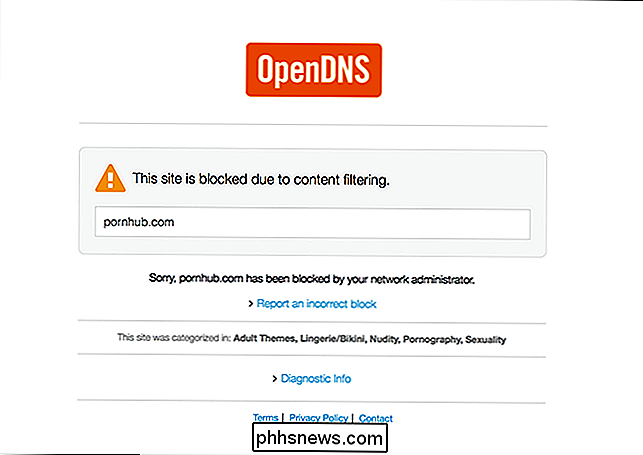
Det er to måter å komme i gang: en enkel, en kompleks. OpenDNS Family Shield gjør at du kan blokkere voksent innhold ved å endre DNS-serveren på enhetene og / eller ruteren hjemme. Det bør bare ta noen minutter å sette opp.
Hvis du vil ha litt mer kontroll, kan du konfigurere en konto for OpenDNS Home Internet Security og blokkere voksent innhold sammen med ting som malware og piratkopiering. Dette alternativet betyr å sette opp en gratis konto og noen få ekstra konfigurasjonstrinn, men gir deg mye kontroll over hvilke nettsteder som er blokkert og hvilke som er tillatt. Ulempen: Den fungerer bare på hjemmenettverket ditt, så det er ikke nyttig for mobile enheter som Family Shield.
Hvordan fungerer begge tjenestene, og hvordan de skal settes opp.
Det enkle alternativet: OpenDNS-familien Skjold
Hvis du for det meste vil blokkere porno, har OpenDNS Family Shield deg dekket. Denne forhåndskonfigurerte tjenesten blokkerer voksne nettsteder, og er like enkelt å konfigurere som å bytte DNS-adresser. Her er adressene du må bruke:
- 208.67.222.123
- 208.67.220.123
Ta en titt på vår ultimate guide til å endre DNS-serveren din for å lære hvordan du gjør det på ruteren din og dine ulike enheter. Konfigurere dette på ruternivå betyr å skrive ruterenes IP-adresse, lete etter DNS-innstillingene, og bruke ovennevnte IP-adresser i stedet for standard. Konfigurering av dette på enheten din skjer vanligvis i nettverksinnstillinger, men der er nettopp det avhengig av enheten din. igjen, denne veiledningen er verdt å sjekke ut.
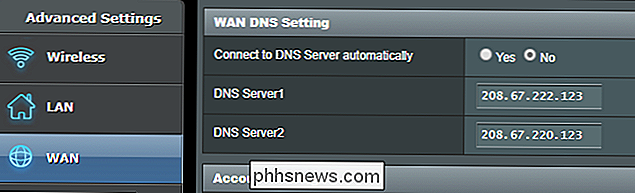
Jeg anbefaler at du konfigurerer dette både på ruteren og i nettverksinnstillingene for barnets enheter. På denne måten blokkeres alle datamaskiner i hjemmenettet, og barnets enhet forblir blokkert vekk fra huset ditt.
Det er en stor fangst med denne metoden: den blokkerer alle de store porno-nettstedene, men blokkerer ikke sosiale nettsider som Reddit og Tumblr, som begge har en haug med porno på dem. Du må bruke den mer avanserte versjonen av OpenDNS nedenfor for å blokkere nettsteder som disse helt eller ingenting.
Den Uber-tilpassbare muligheten: OpenDNS Home Internet Security
Hvis blokkering av voksent innhold ikke er nok, sjekk ut OpenDNS Home Internet Security. Denne tjenesten lar deg logge inn på en konto og blokkere hele innholdskategorier, noe som gir deg tonnevis av kontroll.
Ulempen: denne tjenesten fungerer egentlig bare på ditt eget nettverk. Dette er sannsynligvis årsaken til at OpenDNS ikke presser denne tjenesten for hardt i vår mobile alder, men det er fortsatt rundt for de som ønsker granulær kontroll over hjemmenettverket.
Trinn 1: Konfigurer en konto og nettverket ditt
Først må du opprette en OpenDNS Home Internet Security-konto. Sørg for at du bruker et sikkert passord, fordi denne tjenesten hele tiden vil spore hjemme-adressen din.
Når du har konfigurert kontoen din, ser du hjemmesiden til OpenDNS-støtten, som ser litt gammel skole ut. Uansett: klikk på "Legg til nettverk" -alternativet.
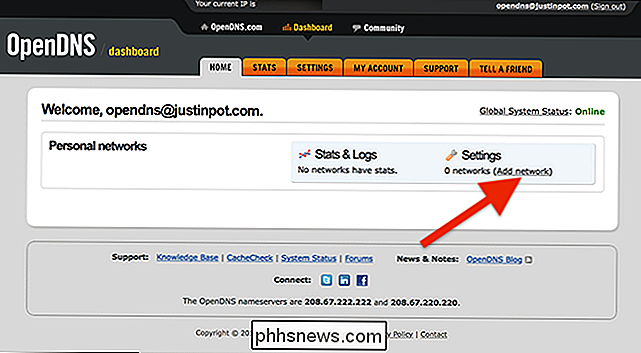
Du vil bli vist din eksterne IP-adresse-klikk "bruk denne" for å komme i gang.
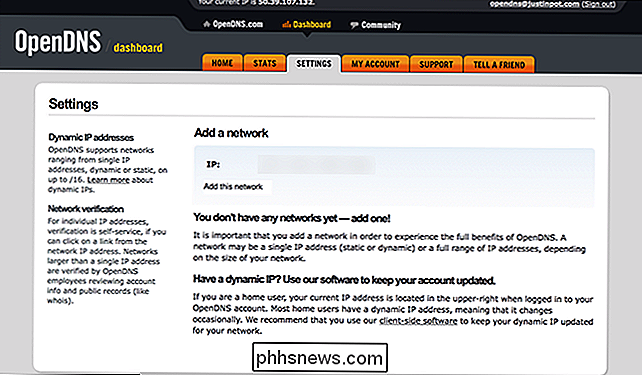
Med mindre du har spesifikt betalt for en statisk IP-adresse, har sannsynligvis ikke en. Heldigvis tilbyr OpenDNS programvare for å holde oversikt over endringsadressen din. Du må bare installere den på en av datamaskinene i huset ditt, og det vil sørge for at OpenDNS fortsetter å jobbe med alle andre.
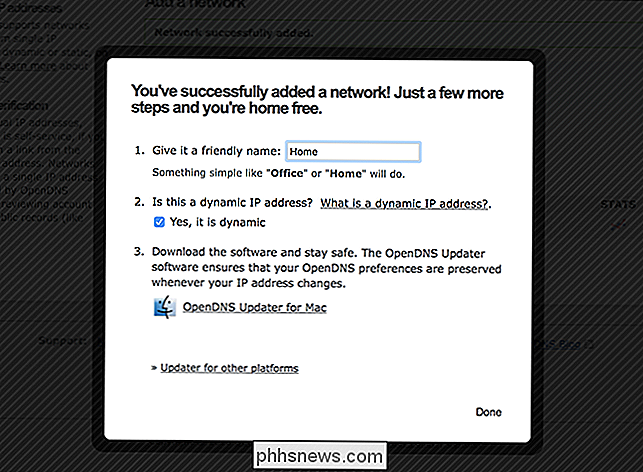
Programvaren kunne ikke Det er ikke enklere: bare installer det og logg inn, og IP-adressen din vil bli oppdatert for OpenDNS.
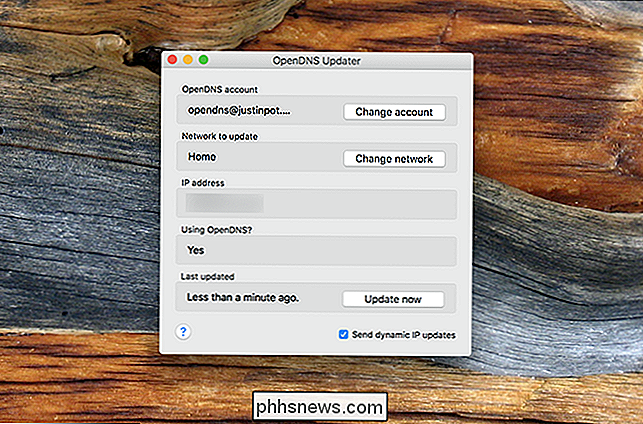
Det er best å kjøre dette på en stasjonær datamaskin, fordi du ikke vil stadig gi OpenDNS med IP-adressen av alle stedene du besøker. Hvis du bare bruker bærbare datamaskiner, lukk bare programvaren når du forlater huset.
Trinn to: Konfigurer blokkering
Klikk nettverket du nettopp har opprettet, og du vil bli presentert med fire filtreringsnivåer:
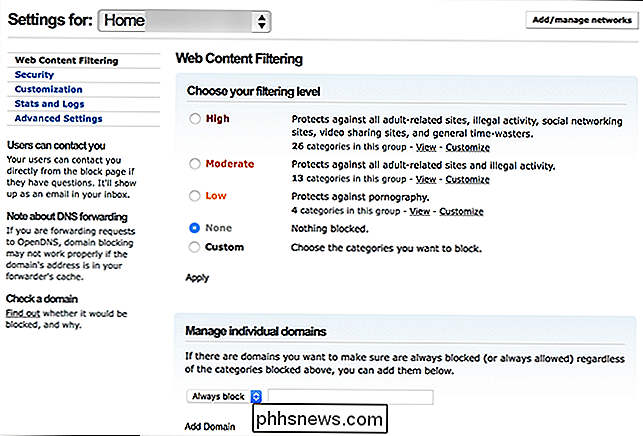
Her er den offisielle oversikt over hva disse valgene blokkerer:
- Høyt : Beskytter mot alle voksneselaterte nettsteder, ulovlig aktivitet, nettsamfunn, videodelingssteder og generelle tidsavbrudd.
- Moderat Beskytter mot alle voksenrelaterte nettsteder og ulovlig aktivitet.
- Lav Beskytter mot pornografi.
- Ingen Ingenting blokkert.
Det er sannsynligvis enklest å velge en av disse fire, og klikk deretter "Tilpass" for å konfigurere blokkert kategorier du vil.
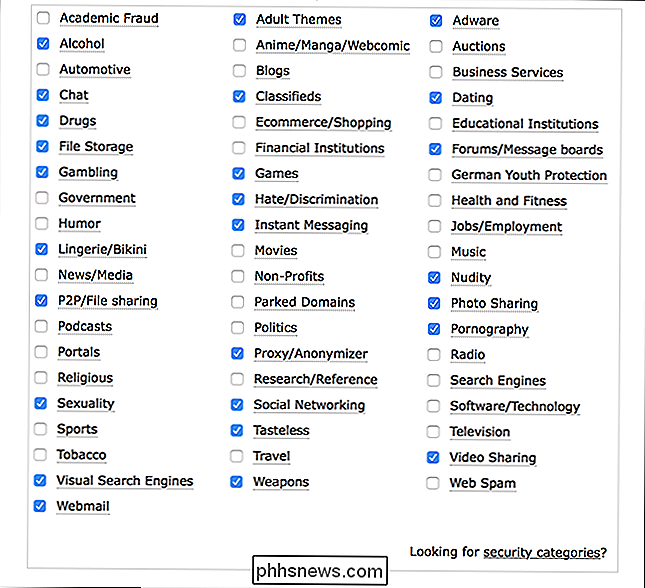
Du finner en rekke kategorier for å blokkere, fra P2P til spill til sosiale medier. Ta deg tid til å konfigurere ting etter eget ønske.
Hvis det finnes bestemte nettsteder du også vil blokkere, kan du også gjøre det. Slik holder du en bestemt kanadisk tech journalist fra å ødelegge barna dine, for eksempel:
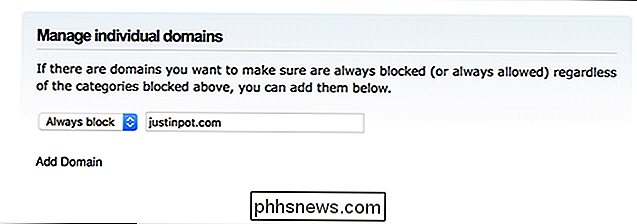
Merk at blokkering er helt eller ingenting grunnlag: Du må enten blokkere alt et nettsted eller ingen av det. For nettsteder som Reddit og Tumblr (som er fulle av porno sammen med ikke-pornografisk innhold) er dette uheldig, fordi din eneste måte å holde barna fra porno på de sosiale nettverkene, er å blokkere dem helt. Dette er en nøkkelsvikt i DNS-basert blokkering, og det er dessverre ingen reell vei rundt det: du må bare ta en avgjørelse.
Ta deg tid til å konfigurere ting som du liker - det er mye å grave inn her , og du kan alltid endre ting senere hvis noe viser seg å være irriterende.
Trinn tre: Konfigurer ruteren og / eller enheter
Nå må du faktisk konfigurere nettverket og / eller enhetene til å bruke OpenDNS. Her er IP-adressene du trenger å bruke. Du kan også finne dem nederst på dashbordet.
- 208.67.222.222
- 208.67.220.220
Du kan konfigurere disse adressene på ruteren eller enhetsnivået; sjekk ut vår ultimate guide til å endre DNS-serveren din for å lære hvordan du gjør det på ruteren din og dine ulike enheter. For å raskt overskride: Konfigurere dette på ruterenivå betyr å skrive ruterenes IP-adresse, se etter DNS-innstillingene, og bruke de ovennevnte IP-adressene i stedet for standard. Konfigurering av dette på enheten din skjer vanligvis i nettverksinnstillinger, men der er nettopp det avhengig av enheten din.
Hvis du vil at
din datamaskin skal ha tilgang til voksnesider for ahem , er det grunnlag for pedagogiske grunner , du kan gjøre det. Bare endre DNS-adressen på din personlige enhet til noe annet-Google DNS er et enkelt alternativ. Dette vil overstyrer blokkering av ruternivå, slik at du får et ufiltrert internett mens barnets tilgang forblir blokkert. Vær imidlertid oppmerksom på at barna dine like like enkelt kan gjøre dette selv. Den eneste måten å stoppe dette på er ikke å gi barna dine administratorpassordet for alle datamaskiner de bruker ... noe som trolig er en god ide uansett.
Fotokreditt: jfk image / Shutterstock.com

Hvorfor viser min iPhone-skjerm "Sikkerhetsanbefaling" for et Wi-Fi-nettverk?
Når du kobler til et Wi-Fi-nettverk på iPhone, ser du kanskje ordene "Sikkerhetsanbefaling" vises under navnet hans. Dette er en advarsel om at du er koblet til enten et usikret nettverk eller en kryptert med svak WEP-sikkerhet. Usikret nettverk og svak sikkerhet Hvis du trykker på navnet på Wi-Fi-nettverket, vises "Sikkerhetsanbefaling" en gang du er koblet til den, du vil se en mer informativ melding.

Slik redigerer eller oppretter du egendefinerte moduser for Netgear Arlo Pro-kamerasystemet.
Som standard kommer Netgears Arlo Pro-kamerasystem med flere forskjellige moduser som du kan bytte mellom, avhengig av om du ' hjem eller vekk. Du vil imidlertid kanskje tilpasse innstillingene for forskjellige moduser. Slik oppretter du dine egne moduser i Arlo-appen. Det finnes fire standardmoduser: Armed, Disarmed, Schedule og Geofencing.



